Cómo recuperar el acceso al disco duro, solucionar el error de no poder abrir el disco duro

En este artículo, te guiaremos sobre cómo recuperar el acceso a tu disco duro cuando falla. ¡Sigamos!
Hay muchas formas de crear una portada de Google Docs entre las que puedes elegir, como cuando creamos una portada de Word . Puedes dibujar tu propio marco para crear una portada para tu documento en Docs o usar algunos de los marcos en línea que puedes descargar como marco de portada. Aquí se muestran algunas formas de crear una portada en Google Docs.
1. Instrucciones para crear una portada de Google Docs con fotos
Paso 1:
Primero debes ingresar el contenido de la portada . En la interfaz de Google Docs, hacemos clic en Insertar y luego en Imagen . Luego se muestran más opciones, el usuario hace clic en el elemento Buscar web .
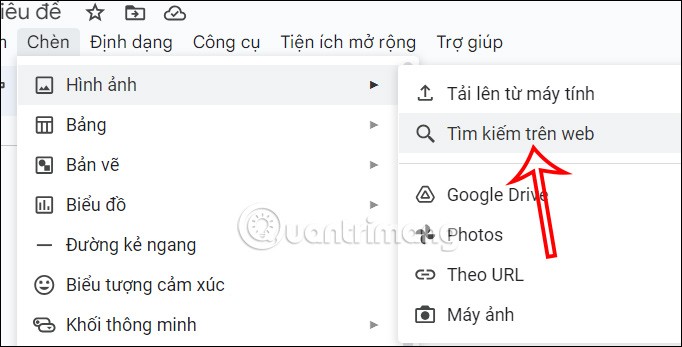
Paso 2:
A continuación, el usuario introduce la palabra clave border o su sinónimo correspondiente en la barra de búsqueda. Ahora verás algunas sugerencias de portada que puedes utilizar.
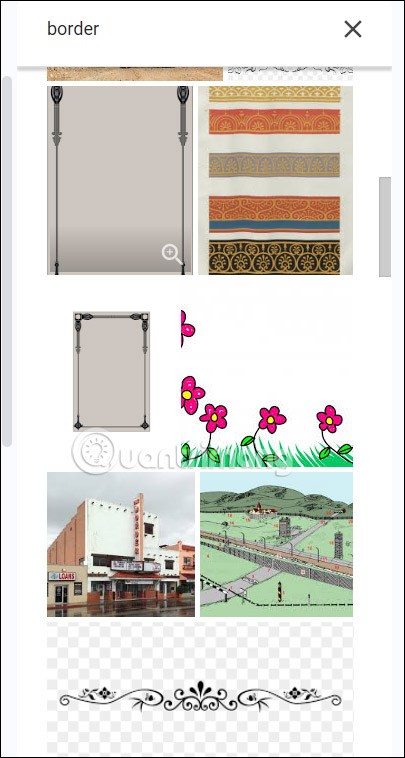
Buscamos el borde que queremos utilizar en Google Docs y luego hacemos clic en el botón Insertar que aparece a continuación.
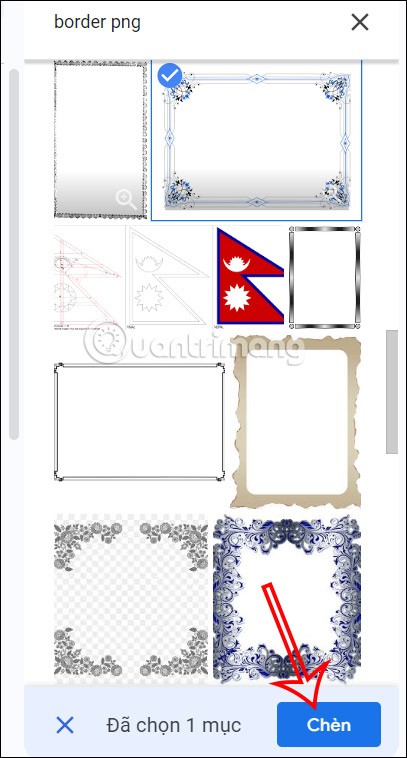
Paso 3:
Después de insertar el marco de portada en el documento de Google Docs, haga clic derecho en la imagen de portada y seleccione Detrás del texto como se muestra a continuación. De esta manera la portada quedará detrás de todo el texto que hemos introducido.
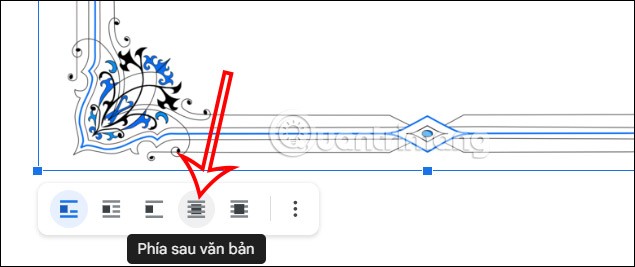
Como resultado, tenemos la portada en Google Docs como se muestra a continuación. Ajusta la posición del texto en la portada según corresponda.

2. Cómo utilizar la portada disponible en Word
Podemos descargar algunas plantillas de portada en Word, luego cargarlas en Google Drive y luego cargarlas en Google Docs para su uso.
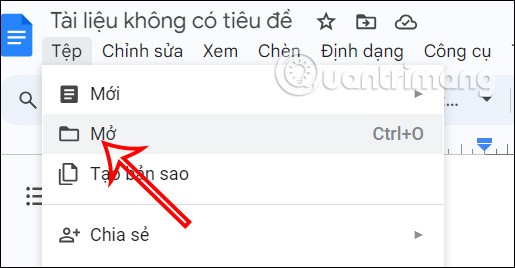
Luego tendrás inmediatamente un marco de portada en Google Docs como se muestra a continuación. Por último, ingresamos el contenido en la portada en Docs.
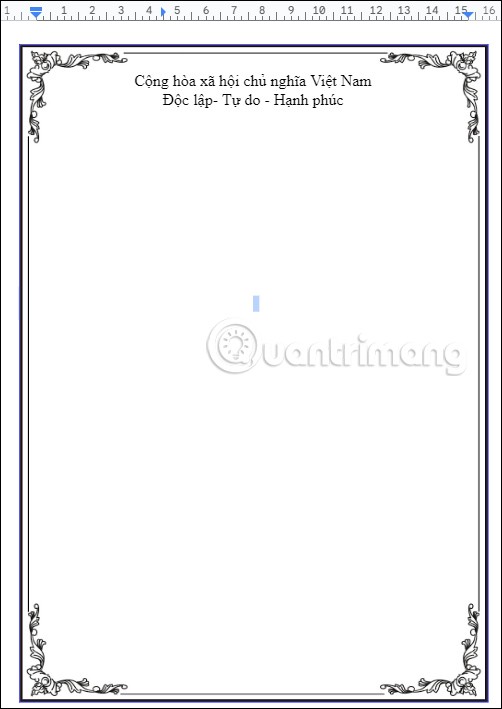
3. Instrucciones para crear una portada en Google Docs mediante una tabla
Paso 1:
Primero tendremos que crear el borde de la cubierta. Haga clic en Insertar y seleccione Tabla de la lista mostrada.
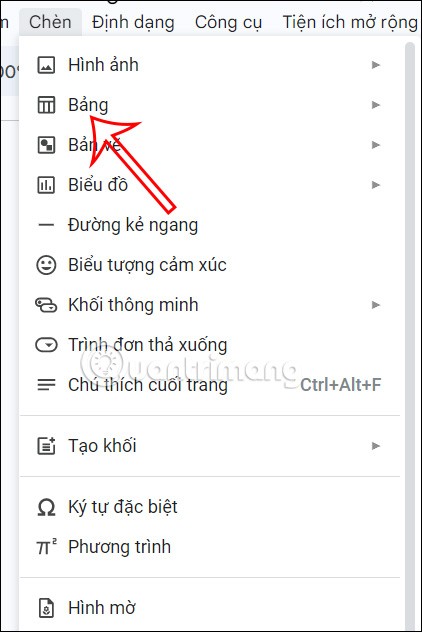
Luego seleccionamos un cuadrado para crear el borde de la cubierta.
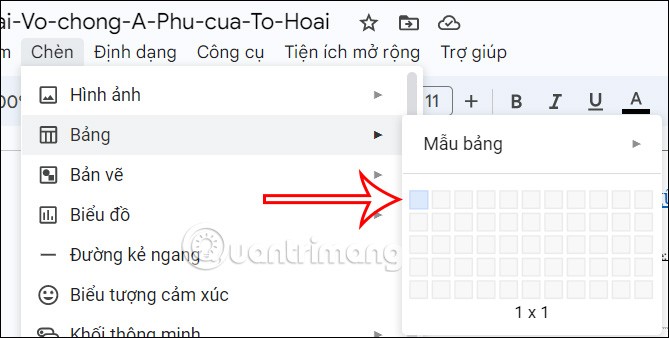
Paso 2:
Una vez que tenga una tabla, haga clic derecho en la tabla y seleccione Propiedades de tabla de la lista que se muestra como se muestra.
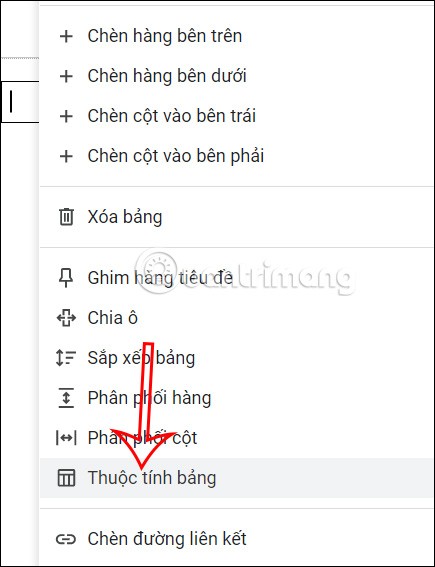
Mirando hacia el lado derecho, el usuario ajustará el color y el grosor de este borde. Haga clic en Color , seleccione el grosor del borde y luego seleccione el color del borde.
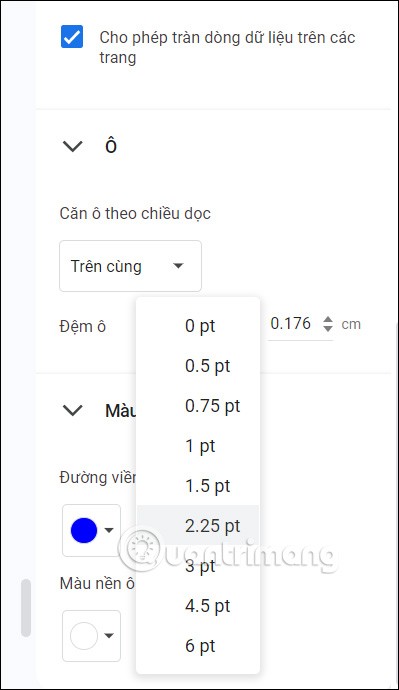
Paso 3:
Ahora arrastre esa tabla a todo lo largo de la página , o a cualquier posición que desee. Así que hemos creado una portada sencilla en Google Docs con un borde de portada. Ahora puedes insertar íconos en esta área de borde para crear la portada que desees.
4. Cómo crear una portada de Google Docs mediante Dibujos
En caso de que quieras insertar una foto en la portada y escribir texto, deberás utilizar la herramienta de dibujo de Google Docs.
Paso 1:
Haga clic dentro del área del borde. Haga clic en Insertar , luego seleccione Dibujo y haga clic en Nuevo para abrir la interfaz del tablero de dibujo en Docs.
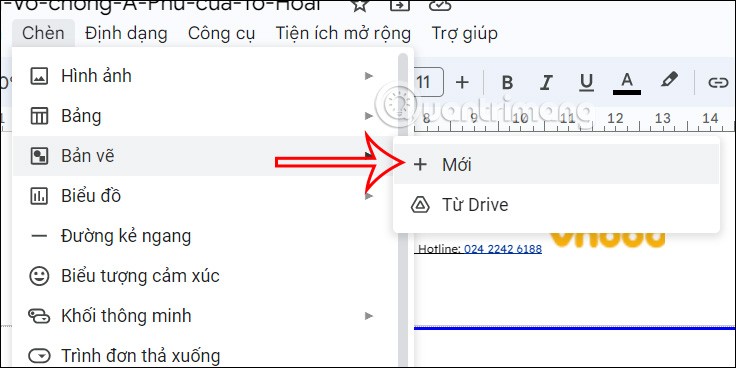
Paso 2:
En la interfaz de dibujo, haga clic en el ícono de imagen e inserte la imagen que desea crear como imagen de portada. El usuario selecciona la ubicación de la imagen para que carguemos el dibujo. Podrás encontrar plantillas de bordes para realizar portadas.
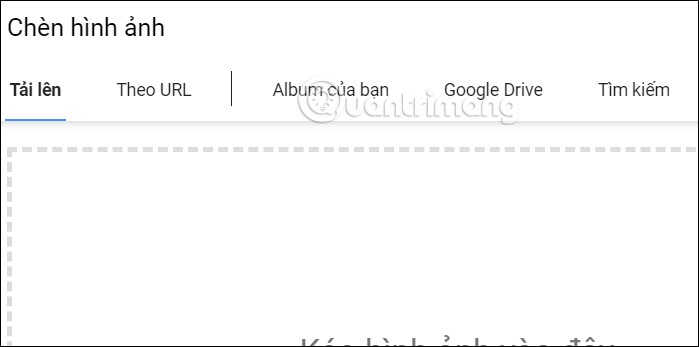
Paso 3:
A continuación, el usuario hace clic en el icono del cuadro de texto para escribir texto en la imagen.
También puedes escribir texto en el área de portada. Luego haga clic en Guardar y cerrar para insertarlo en la portada.
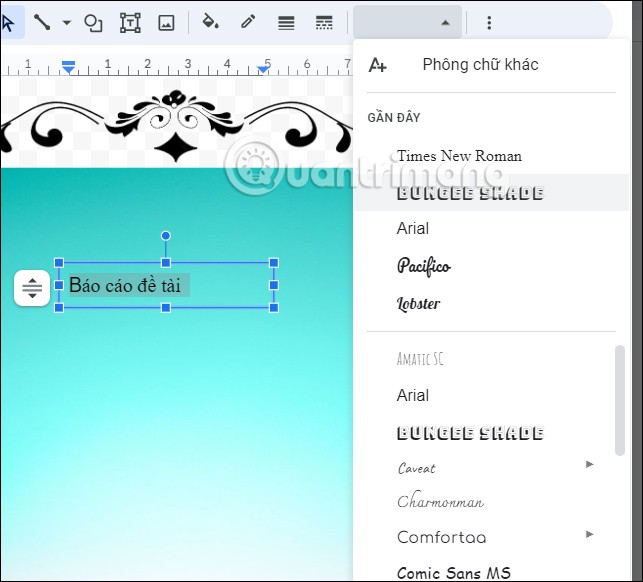
El resultado es una portada en Google Docs como se muestra a continuación.

En general, hacerlo en Google Docs requiere de muchos pasos, no tan sencillos como cuando creas una portada en Word.
En este artículo, te guiaremos sobre cómo recuperar el acceso a tu disco duro cuando falla. ¡Sigamos!
A primera vista, los AirPods parecen iguales a cualquier otro auricular inalámbrico. Pero todo cambió cuando se descubrieron algunas características poco conocidas.
Apple ha presentado iOS 26, una importante actualización con un nuevo diseño de vidrio esmerilado, experiencias más inteligentes y mejoras en aplicaciones conocidas.
Los estudiantes necesitan un tipo específico de portátil para sus estudios. No solo debe ser lo suficientemente potente como para desempeñarse bien en su especialidad, sino también lo suficientemente compacto y ligero como para llevarlo consigo todo el día.
Agregar una impresora a Windows 10 es sencillo, aunque el proceso para dispositivos con cable será diferente al de los dispositivos inalámbricos.
Como sabes, la RAM es un componente de hardware muy importante en una computadora, ya que actúa como memoria para procesar datos y es el factor que determina la velocidad de una laptop o PC. En el siguiente artículo, WebTech360 te presentará algunas maneras de detectar errores de RAM mediante software en Windows.
Los televisores inteligentes realmente han conquistado el mundo. Con tantas funciones excelentes y conectividad a Internet, la tecnología ha cambiado la forma en que vemos televisión.
Los refrigeradores son electrodomésticos familiares en los hogares. Los refrigeradores suelen tener 2 compartimentos, el compartimento frío es espacioso y tiene una luz que se enciende automáticamente cada vez que el usuario lo abre, mientras que el compartimento congelador es estrecho y no tiene luz.
Las redes Wi-Fi se ven afectadas por muchos factores más allá de los enrutadores, el ancho de banda y las interferencias, pero existen algunas formas inteligentes de mejorar su red.
Si quieres volver a iOS 16 estable en tu teléfono, aquí tienes la guía básica para desinstalar iOS 17 y pasar de iOS 17 a 16.
El yogur es un alimento maravilloso. ¿Es bueno comer yogur todos los días? Si comes yogur todos los días, ¿cómo cambiará tu cuerpo? ¡Descubrámoslo juntos!
Este artículo analiza los tipos de arroz más nutritivos y cómo maximizar los beneficios para la salud del arroz que elija.
Establecer un horario de sueño y una rutina para la hora de acostarse, cambiar el despertador y ajustar la dieta son algunas de las medidas que pueden ayudarle a dormir mejor y despertarse a tiempo por la mañana.
¡Alquiler por favor! Landlord Sim es un juego de simulación para dispositivos móviles iOS y Android. Jugarás como propietario de un complejo de apartamentos y comenzarás a alquilar un apartamento con el objetivo de mejorar el interior de tus apartamentos y prepararlos para los inquilinos.
Obtén el código del juego Bathroom Tower Defense de Roblox y canjéalo por emocionantes recompensas. Te ayudarán a mejorar o desbloquear torres con mayor daño.













